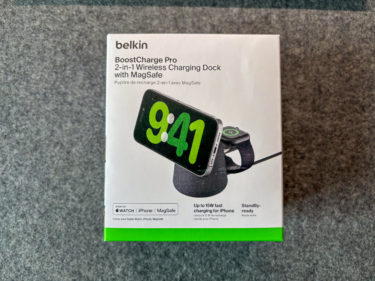私自身Apple信者ということもあり、
社会人になってからの約11年、PCはこれまでMac一筋でしたが、
この度、Windows機であるMicrosoftのSurface Laptop Goを購入しました。
これで私のPCのラインナップはメインのMac mini(M1)、Macbook Air(M1)、今回購入したSurface Laptop Goとなりました。
正直、必要かと言われれば必要ないですが、Surfaceに以前から関心があり気になっていたことや
Windowsしか対応していないソフトもあるので、試しに購入してみました。
特徴や使い心地などを紹介していきたいと思います。
Surface Laptop Goの概要
SurfaceシリーズはMicrosoft社のパソコンです。
Surfaceシリーズには様々なラインナップがありますが、このSurface Laptop Goは、2020年10月に発売された比較的新しいモデルで、Surface Laptopより一回りコンパクトにしたモデルとなります。
カラーバリエーションはプラチナ、アイスブルー、サンドストーンの3色。
今回はアイスブルーを購入しました。

外観は非常にシンプル。
ディスプレイ背面にはWindowsロゴがついています。
第一印象はかなりコンパクトで持ち運びに適したサイズ、重量だと感じました。
ボディ上部はアルミニウム製となっており、上品な仕上がりです。
仕様
Surface Laptop Goの仕様は下表のようになります。
| 項目 | 内容 |
| サイズ | 278.18mm × 205.67mm × 15.69mm |
| 重量 | 1,110g |
| ディスプレイ | スクリーン:12.4インチ 解像度:1536 × 1024 縦横比:3:2 タッチ:10点マルチタッチ |
| メモリ | 4GB または8GB |
| プロセッサ | 第10世代Intel Core i5 プロセッサ1035G1 |
| グラフィックス | インテル UHDグラフィックス |
| ストレージ | eMMCドライブ:64GB SSD:128GB、256GB |
| 駆動時間 | 通常使用で最大13時間 |
| セキュリティ | 指紋認証付き電源ボタン |
| カメラ | 720p HD f2.0カメラ |
| 外部端子 | USB-C × 1 USB-A × 1 3.5mm ヘッドフォンジャック Surface Connect ポート × 1 |
Surface Laptop Goはスペックの選択肢がかなり限られています。
そこまでスペックを求める方が購入するPCではないと思うので、これぐらい簡素化しているほうが購入の選択に迷わなくていいと思います。
今回購入したのはメモリ8GB、ストレージ128GBのタイプです。
Surfaceの特徴としてはディスプレイの縦横比が3:2であることです。
最近のパソコンは16:9の横長ディスプレイが主流ですが、Surfaceは縦長ディプレイになります。
基本的にPCを使うときは縦スクロールをすることが多いと思いますが、縦の表示域が広いのは大変使い勝手がいいですね。
あと私が持っているM1 Macbook Airとの違いとしては、タッチディスプレイが搭載されていることです。
正直、マウス使うことが多いので個人的にはあまり使用機会がありません。
マウスを使わず、本体に搭載のトラックパッドだけで作業する人は重宝するかもしれません。
良い点
使ってみて個人的に良いと思った点を挙げていきます。
動作面
まず起動スピードがかなり速いです。
M1 Macbook Airより早い印象です。
仕様中の動作もサクサク動き、特に不自由を感じません。
動画編集などの重い作業をしないのであればこれで十分だと思います。
キーボードの配置
日本語と英数の入力切替のボタンがスペースキーの左右に配置されています。
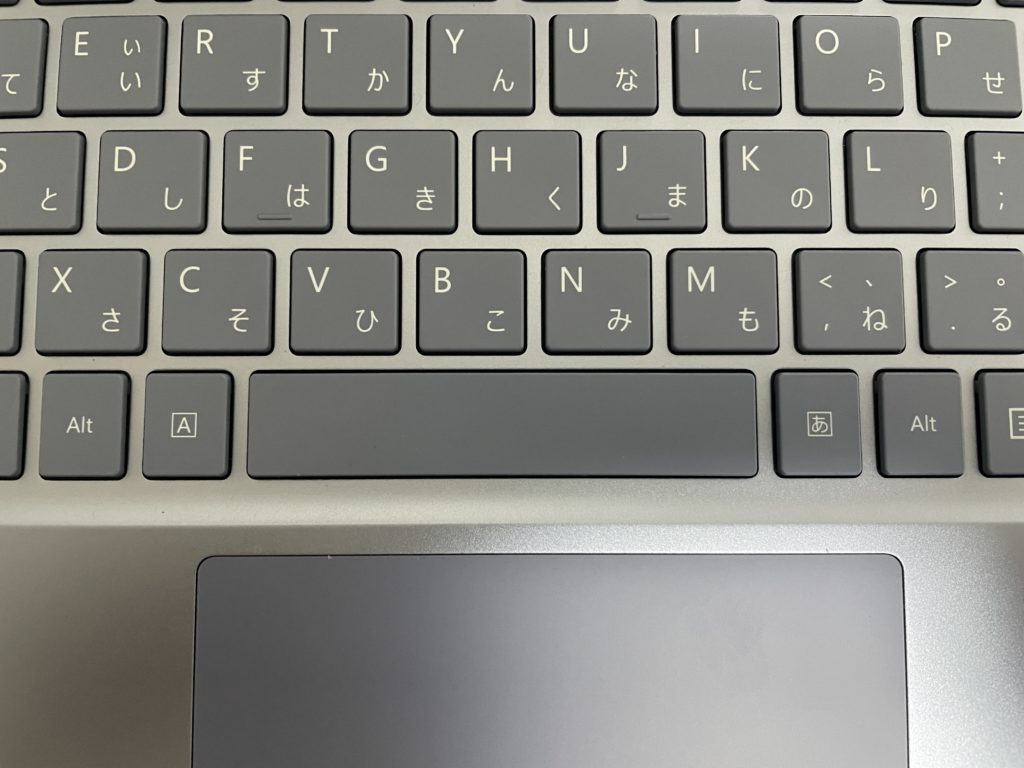
Macユーザーの方はお分かりだと思いますが、Macと同じ配置になっています。
普段Macをメインに使っている方でも、同じ感覚で使用することができますので、これは嬉しい配慮ですね。
指紋認証
ストレージが128GB以上のモデルでは指紋認証が搭載されています。
電源ボタンが指紋認証の機能を兼ねています。
PCを立ち上げ、ログイン画面になると電源ボタンの周りが光り、わかりやすくなっています。

こういった細かい演出がいいですね。
認証スピードも非常に早く、精度も高いと感じます。
ディスプレイ比率
前にも述べましたが、ディスプレイの比率が3:2となっています。
縦の表示域が広いため、縦スクロールの頻度も減り、使い勝手がいいです。
価格
何といっても価格が(税込)84,480円からと非常にリーズナブルな設定となっており、コストパフォーマンスはいいのではないでしょうか。
最上位モデルを選択しても、価格は(税込)126,280円となっています。
悪い点
ディスプレイの解像度
ディスプレイの解像度が1536 × 1024のため、粗さが目立ちます。
コンパクトさに重きをおいていると思うので致し方ないと思いますが、高解像度を求める方は高スペックモデルであるSurface Laptop 4が13.5インチモデルで2256 × 1504 のため、こちらにするか、外部ディスプレイに接続し使用することをおすすめします。
キーボードのサイズ
surface Laptop Goは本体サイズが小さいこともあり、キーボードの右側はやや小さくなっています。
使用頻度の少ないキーになるので問題はないですが、気になる方はいらっしゃるかもしれません。
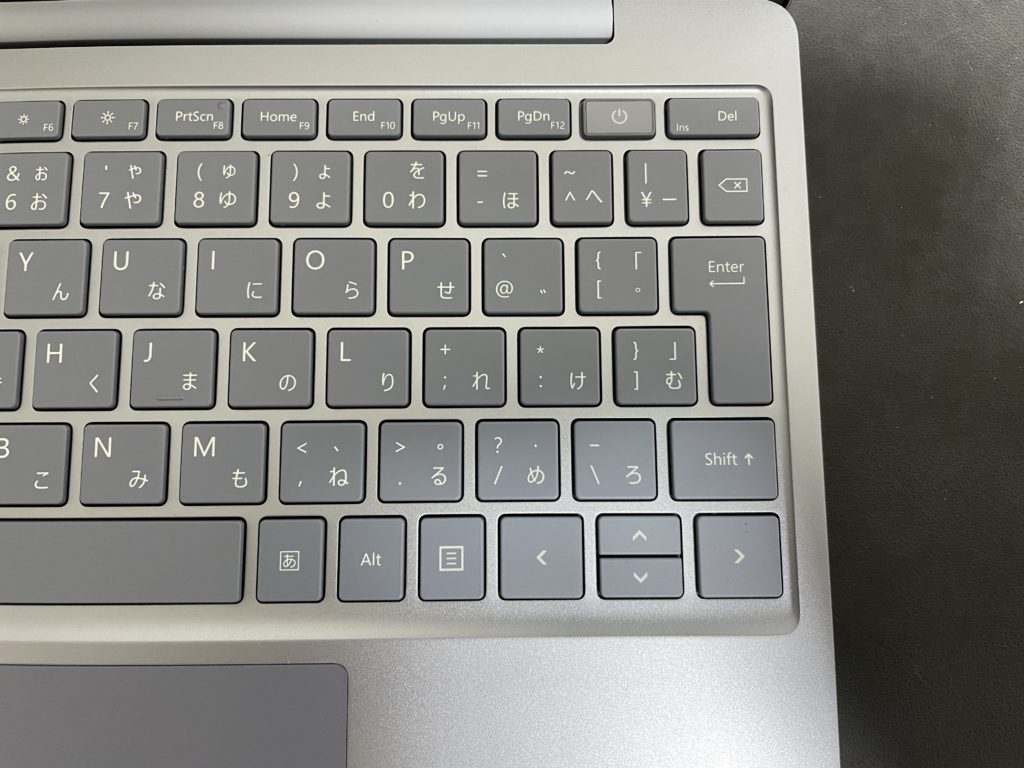
なお、キーボードのバックライトは搭載されていません。
充電について
Surfaceの充電端子はSurface Connectという独自規格を使っています。
付属のアダプタは39W出力です。
もちろんUSB-Cでの充電も可能です。
最近はUSB-Cでの充電が主流になってきているので、電源アダプタやケーブルを他と共用できる点は嬉しいですね。
私はUSB-Cで充電していますので、Surface Connectは不要だと感じており、この端子の代わりにUSB-C端子をもう一つ搭載してほしいと思っています。
用途
個人的な用途としてはサブ機としてブログの執筆やネットサーフィンを考えています。
動画編集やRAW現像はM1 Macbook Airで行っていきます。
やはり重量が軽いので、この機動力は重宝すると思っています。
PC初心者の方や私のように2台目のサブ機として使用を考えている方、とりあえずWindows機を使ってみたいという方にはピッタリのPCではないでしょうか。
まとめ
ここまでSurface Laptop Goの概要、良い点、悪い点を紹介してきましたが、総合評価としては買いの1台だと思います。
日常使いではストレスなく使えるので、自宅でのメインPCとして、手軽に持ち運びもできるのでサブPCとして、幅広く使えるPCだと感じました。
価格もお手頃だと思いますので、PC購入を検討されている方は、Surface Laptop Goも選択肢に加えてみてはいかがでしょうか。